No.009
スライド番号の位置や書式を一括変更するには
2003/2007/2010/2013
PowerPoint2003までは、表示されているスライド番号は標準の表示モードでは選択することができませんでしたが、PowerPoint2007以降では、選択し移動や書式設定をすることができるようになっています。
しかし、たくさんのスライドがある場合にすべてのスライド番号を編集するには大変です。しかも、スライド上でスライド番号を編集した場合、このあとご紹介しますスライド マスターで操作しても、そのスライドは反映しませんので、注意が必要です。
スライド番号の位置を一括変更したい場合、[スライド マスター]の表示にして変更を行います。
[表示]タブ-[マスター表示]グループ-[スライド マスター]をクリックします。
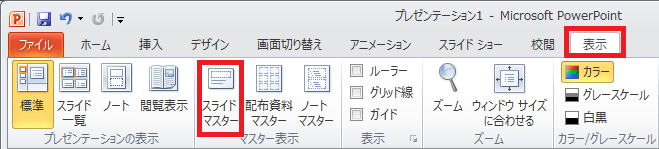
スライド マスターの表示にすると、左縦に一番上の大きいスライド マスターとその配下に少し小さいスライド マスターがたくさんならんでいます。
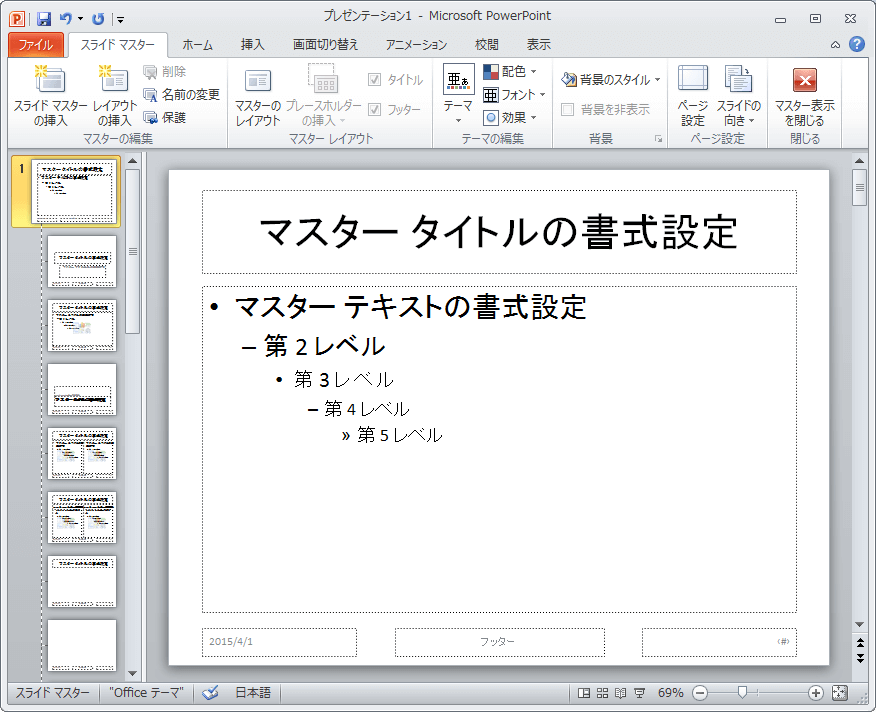
小さいマスターは各スライドのレイアウトごとのマスター、大きいマスターは小さいマスターをたばねており、基本的に一括設定できるようになっています。
マスター上をポイントすると、どのスライドでそのレイアウトが使用されているかがわかりますので、絶対使用しないようなマスターであれば削除しても構いません。
さて、このスライド マスター上の、<#>の枠がスライド番号のことです。テーマなどにより位置はまちまちです。
選択して移動やサイズ変更、書式変更など、編集することができます。
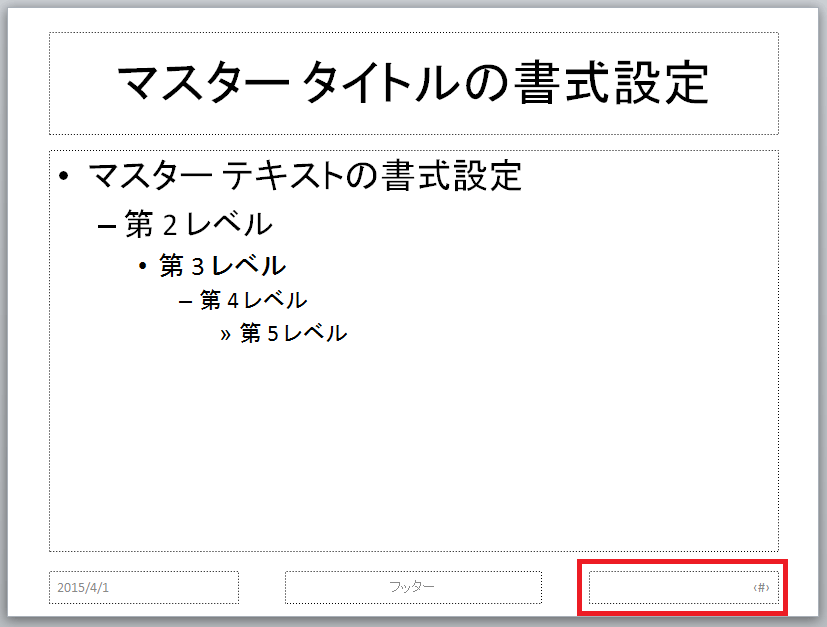
もし、大きいスライド マスターで編集して使用しているレイアウトのスライド マスターにその編集が反映しなかった場合は、スライド番号が同じ位置、書式となるように、反映しなかった小さいマスターのスライド番号を削除して、大きいマスターのスライド番号の枠をコピーして貼り付けてください。同じ位置、同じ書式で貼り付きます。
PowerPoint2003では、
[表示]メニュー-[マスタ]-[スライド マスタ]をクリックして、スライド マスタを表示します。
